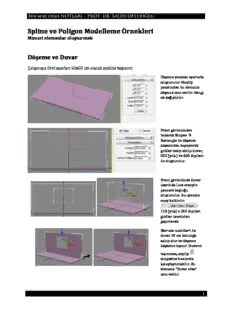
Spline ve Poligon Modelleme Örnekleri PDF
Preview Spline ve Poligon Modelleme Örnekleri
3ds max ders NOTLARI – PROF. DR. SALİH OFLUOĞLu Spline ve Poligon Modelleme Örnekleri Mimari elemanlar oluşturmak Döşeme ve Duvar Çalışmaya Grid ayarları 50x50 cm olacak şekilde başlanır. Döşeme yandaki ayarlarla oluşturulur. Modify panelinden bu elemana döşeme ismi verilir. Rengi de değiştirilir. Front görünümden bakarak Shapes (cid:1) Rectangle ile döşeme köşesinden başlayarak gridler takip edilip duvar, 300 (yük.) ve 600 ölçüleri ile oluşturulur. Front görünümde duvar üzerinde Line aracıyla pencere boşluğu oluşturulur. Bu işlemde onay kaldırılır. 150 (yük) x 200 ölçüleri gridler üzerinden geçirilerek Extrude modifier’ı ile duvar 20 cm kalınlığa sahip olur ve döşeme köşesine taşınır. Duvarın taşınması, seçilip simgesine basılarak kolaylaştırılabilir. Bu elemana “Duvar arka” ismi verilir. 1 3ds max ders NOTLARI – PROF. DR. SALİH OFLUOĞLu Diğer duvar için Left ve Perspektif görünümden koordineli bir şekilde faydalanılır. Döşemeden diğer duvarın köşesine bir dikdörtgen çizilir. Extrude ile duvara 20 cm kalınlık verilir. Bu duvarda bir kapı boşluğu açılacaktır. Bunun için Box objesi oluşturulup Boolean işlemi ile duvardan çıkartılması istenmiştir. Zeminden başlayarak perspektif görünümde yandaki Box oluşturulur. Box snap yöntemi ve Move aracıyla duvara yandaki gibi yerleştirilir. 2 3ds max ders NOTLARI – PROF. DR. SALİH OFLUOĞLu Duvar seçilerek Boolean Subtraction işlemiyle boşluk açılmış olur. NOT: Elemanları bu şekilde adlandırmak daha sonra üzerlerinde işlem yapmak gerektiğinde bulunmalarını kolaylaştıracaktır. Masa Top View’e geçilip yandaki değerlerle elips oluşturulur. 3 3ds max ders NOTLARI – PROF. DR. SALİH OFLUOĞLu Elips yandaki gibi 45 derece döndürülür. Gerçek değer için Z döndürme kutusuna girilebilir. Biraz da köşeye taşınır. Step=6 Elipse zoom yapıldığında eğriselliğinin segmentlerle belirlendiği görülebilir. Modify menüsünden Interpolation altındaki “steps” Step=24 miktarı arttırılarak daha ovalleşmesi sağlanabilir. Extrude modifier’ı uygulanarak 2 cm kalınlık verilir ve perspektifte yerden 75 cm yukarı kaldırılır. Rengi de değiştirilir. 4 3ds max ders NOTLARI – PROF. DR. SALİH OFLUOĞLu Üzerine sağ tıklanır ve Isolate Selection seçilerek sahnenin diğer nesnelerinden ayrık görünmesi sağlanır. İsim olarak masa Yine sağ tablası adı verilebilir. tıklanarak Convert to Editable Poly seçilir ve Poligon modelleme komutlarının üzerinde uygulanması sağlanır. Editable Poly altındaki poligon bileşeni aktifken masa üstüdeki seçilir ve 2 ve -2 değerleriyle Bevel uygulanır. Ardından -1 cm lik Extrude uygulanır. 5 3ds max ders NOTLARI – PROF. DR. SALİH OFLUOĞLu Ayaklar için Lathe tekniği uygulanır. Önce Front görünümde Line aracıyla profil oluşturulur ve ardından modifier atanır. Profili oluştururken Gridler referans alınır. Gerekirse profil vertex’leri üzerinde simgesi aktifken etkileşimli oynanarak formu değiştirilebilir. Ayak ve kopyaları dörtlü görüntüde doğru yerine yerleştirilir. Rengi masa ile aynı yapılır. Tüm masa elemanları seçilerek Group(cid:1) Group ile gruplanır. Gruba masa adı verilir. Exit Isolation Mode penceresinde tıklanarak sahnedeki diğer nesnelerin de görünmesi sağlanır. Abajür Front görünümde lambanın gövdesinin profili çizilir. Masa tablasının biraz içeriden başladığı unutulmamalıdır. Lathe modifier’ı uygulanır. Yeni bir renk verilir ve ismi Abajür Gövde olarak kaydedilir. Abajürün üst kısmı yandaki gibi çizilir. Lathe uygulanır. Lathe ayarlarında axis ile oynanarak yüzeyin dönüş ekseni ayarlanır. Abajüre renk ve isim verilir. 6 3ds max ders NOTLARI – PROF. DR. SALİH OFLUOĞLu Abajür gövdesi seçilir ve sağ tıklanarak modelin kalan kısmından izole edilir. Ampül olarak modellenecek bir sphere nesneni Top görünümde oluşturuluk ve uygun bir yarıçap girilerek dörtlü ekranda doğru yerine yerleştirilir. İzole moddan çıkılır. Ampül seçilip sadece o izole edilir. Editable Poly’e dönüştürülür ve alttan bakılarak altındaki üç sıra poligon seçilir (Paint Selection Aracı). . Bu seçim sırasında üstteki poligonların seçimin önlemek için işaretlenir. aracıyla seçim hızlıca yapılır. Extrude uygulanarak değer girilir. Ardından Scale uygulanır. Gerekirse ampülün orta bölgesinden bir Scal işlemi daha uygulanır. 7 3ds max ders NOTLARI – PROF. DR. SALİH OFLUOĞLu TurboSmooth modifier’ı şekli biraz daha yumuşatacaktır. NOT: Perspektif görüntüde zoom yapmak zaman zaman çok hızlı gerçekleşebilir. Bu yüzden modeli kaybetmek söz konusu olabilir. Bu durumlarda aşağıdaki gibi ortografik görünüme geçip çalışmak daha tutarlı zoom yapmayı sağlayacaktır. İzole konumdan çıkılır ve ampül son konumuna Move aracıyla yerleştirilir. Abajür elemanları gruplanır. Grup ismine abajür adı verilir. Bundan sonraki aşamada Loft yöntemiyle abajür için bir kablo yapılır. Front görünümde Line ile kablo yolu çizilir. 8 3ds max ders NOTLARI – PROF. DR. SALİH OFLUOĞLu Kablo profili olacak bir çember çizilir. Loft uygulanır. Gerekirse cicle şekline ait yarıçap daraltılır. Bu arada dörtlü ekranda da kablo doğru yerine konulur. Kapı Yandaki ayarlarla perspektif görüntüde zeminden başlayan bir Box çizilir. Kapı izole edilir. Editable Poly’e dönüştürülür. Ortografik görünümlerden birinde (right) sol ve sağ tarafta yer alan vertex’ler seçilir (ignore backfacing tıklı olmamalıdır; bu sayede arka yüzdeki çizgilerde aynı orantıyı korurlar ) ve 10’ar cm kenarlara kaydırılır. 9 3ds max ders NOTLARI – PROF. DR. SALİH OFLUOĞLu Ortadaki vertex’ler için de benzere işlem yapılır. Burada ölçüler eşit orantılı olarak serbestçe verilmiştir. Sonraki aşamada ortadaki poligonlar seçilmiştir. Inore Backfacing aktiftir. By Polygon seçeneği ile Bevel uygulanmıştır. Tekrar Bevel uygulanarak bu sefer içe doğru bir hareket yapılmıştır. Kapı yerine taşınır. Bu işlem sırasında doğru tutma noktasını bulmak için en iyi yöntem modele wireframe modunda bakmaktır. Kapı tokmağı için kapı tekrar seçilir ve izole edilir. 10
Description: